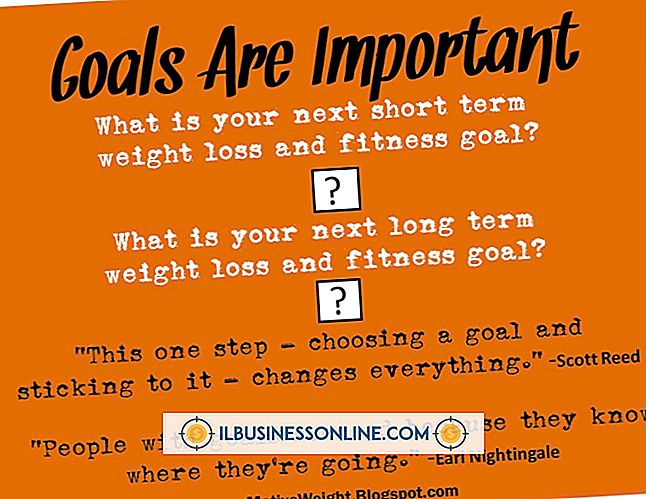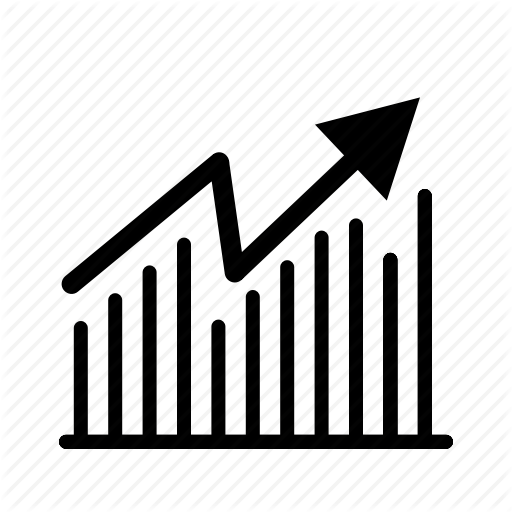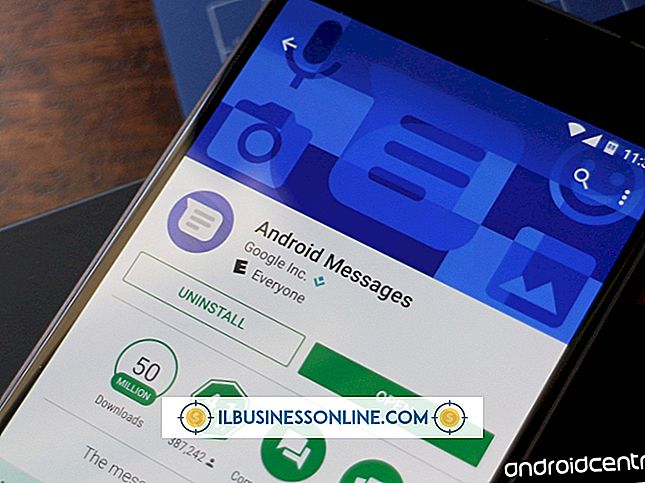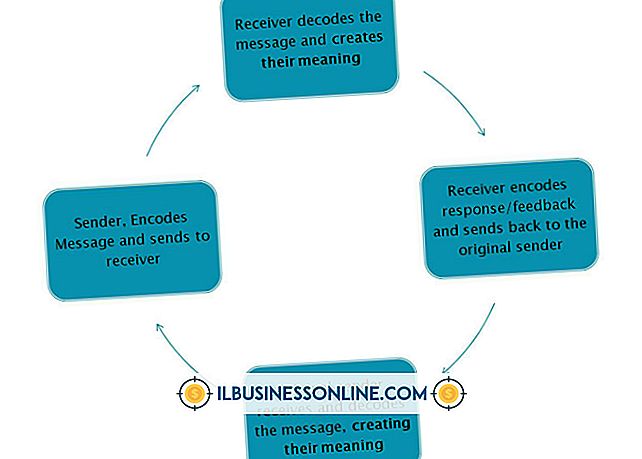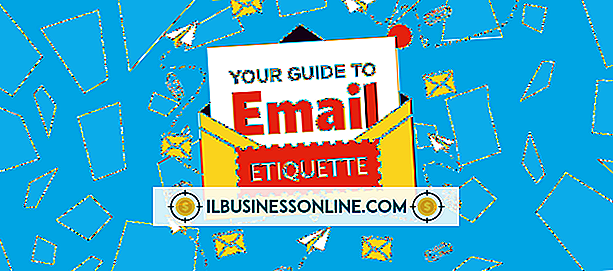Sådan redigeres et PDF-dokument med Microsoft Office XP Pro Version

PDF-formatet anvendes i vid udstrækning i erhvervslivet som et format til opbevaring af produktmanualer, e-bøger, brochurer, formularer og forskellige andre dokumenter. Formatet understøttes imidlertid ikke nationalt i Microsoft Office XP og senere versioner af virksomhedsproduktivitetspakken. PDF-formatet kan heller ikke redigeres, medmindre du har den fulde version af Adobe Acrobat i stedet for Acrobat Reader, som er installeret på de fleste computere. Hvis du vil redigere PDF-filer i Microsoft Office-programmer, f.eks. Word, skal du enten konvertere filen til et understøttet format eller bruge en tilføjelse.
PDF2Office
1.
Download og installer PDF2Office (se Resources for link). Der er en gratis prøveversion tilgængelig, mens den fulde version koster $ 39. Dette er et tilføjelsesprogram til Microsoft Word XP og nyere versioner.
2.
Åbn Microsoft Word XP.
3.
Åbn menuen "Fil" og klik på "Åbn PDF-fil." Gennemse placeringen af den PDF-fil, du vil redigere, og klik på "Åbn".
Solid Converter PDF
1.
Download og installer Solid Converter PDF (se Ressourcer for link). Der er en gratis prøveversion til rådighed, og den fulde version koster $ 79, 95. Dette program kan konvertere PDF-dokumenter til Excel- eller Word-formaterne.
2.
Åbn Solid Converter PDF og klik på "Fil" menuen efterfulgt af "Åbn". Gennemse placeringen af PDF-filen og klik på "Åbn".
3.
Klik på "Konverter til Word" eller "Konverter til Excel" efter behov. Solid Converter PDF gemmer outputfilen i samme mappe som det originale PDF-dokument. Du kan nu åbne den i Microsoft Office XP.
Gratis PDF til Word Doc Converter
1.
Download og installer Free PDF til Word Doc Converter (se Ressourcer for link). Dette program giver dig mulighed for at konvertere din PDF-fil til et redigerbart Word-dokument til Microsoft Word XP og senere. Selvom det ikke er så kraftigt eller lige så præcist som betalt PDF konvertering software, er dette program gratis.
2.
Start programmet. Klik på "Gennemse" under "Vælg PDF til Konvertering" og naviger til placeringen af PDF-filen. Klik på "Åbn".
3.
Klik på "Gennemse" under "Output DOC-fil" for at vælge placeringen for at gemme Word-dokumentet og klikke på "Konverter til Word-dokument."